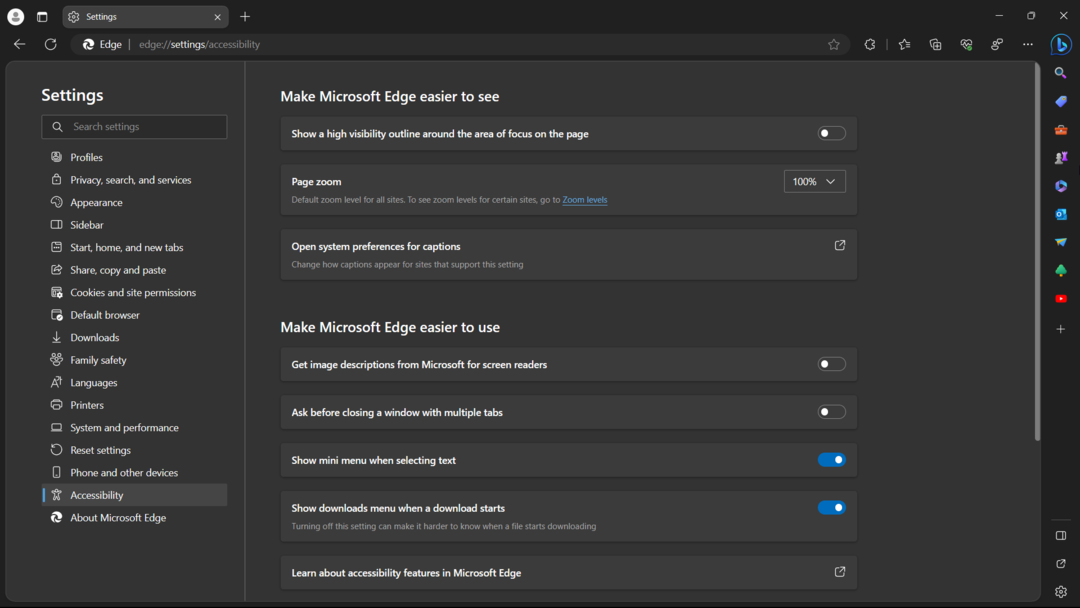Слично већини Интернет прегледача, и нови претраживач Едге Виндовс 10 такође има ту досадну навику питајући да ли корисник жели да се сачувају лозинке за сваку веб локацију на којој се корисник пријављује, сваки пут када се корисник пријави. Иако ово може бити прилично иритантно, корисници имају неколико могућности да се отарасе тога што се стално појављује. Омогућавање и онемогућавање чувања корисничких имена и лозинки на Едгеу биће размотрено даље у овом чланку.
Ако корисник жели да Едге сачува своје корисничко име и лозинку за одређену локацију, уграђени менаџер лозинки за Виндовс 10 сачуваће акредитиве корисника ако то корисник само дозволи. Едге користи и функцију попуњавања образаца, што значи да ће прегледач подразумевано покушати да узме информације које је корисник често попуњавао у обрасцима за пријаву и понуди да их попуни негде другде. Ово може бити врло корисно ако, на пример, корисник попуни исти е-маил или корисничко име на више локација; сваки пут штеди невоље при поновном пуњењу.
Управљање сачуваним лозинкама у Едге-у
Управљање сачуваним лозинкама за Едге је такође опција доступна корисницима, у случају да су користили менаџер лозинки. Да бисте управљали сачуваним лозинкама, следите кораке дате у наставку.
- Кликните на три тачке у горњем десном углу ивице
- Затим кликните на подешавања

- Сада се померите надоле и кликните на напредна подешавања

- Сада кликните на Управљање сачуваним лозинкама
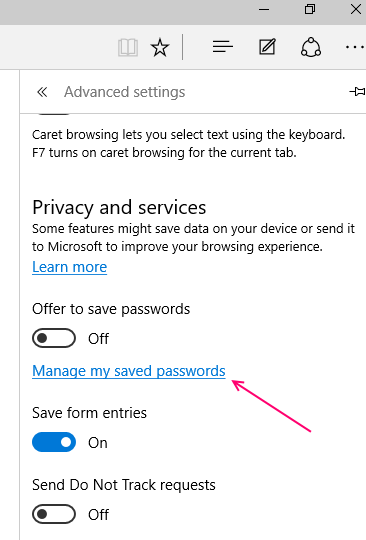
Корисник мора једноставно кликнути на Управљање мојим сачуваним лозинкама, након чега ће се испод приказати одређени број веб локација. То су веб локације за које је Едге сачувао и сачувао акредитиве корисника. Ако корисник жели да уклони неку локацију са листе, мора само да кликне на знак „к“ поред имена странице.
Сада кликните на назив локације за коју желите да промените лозинку
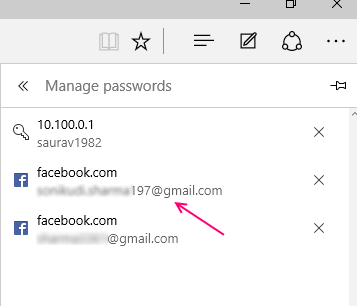
- Ако корисник жели да промени лозинку за одређену веб локацију, може кликнути на име веб локације. Тада ће бити приказана УРЛ адреса веб локације, испод које ће бити приказани оквири за корисничко име и лозинку; лозинка у црним тачкама. Тада корисник може да попуни своје нове акредитиве и да их сачува кликом на Сачувај. Једном када кликнете на локацију, поново унесите лозинке и сачувајте

Ако корисник жели да сачуване лозинке види онакве какве заиста јесу, а не само као црне тачке, он или она мора да отвори Менаџер акредитива са контролне табле.
Само претражите Цредентиал Манагер у пољу за претрагу на траци задатака.
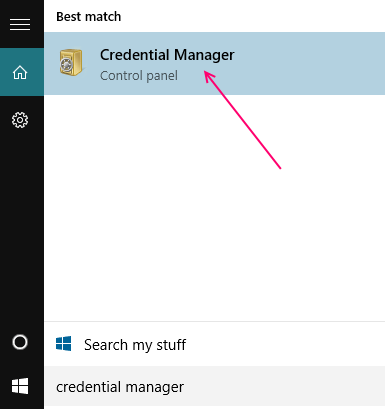
Под овим, веб акредитиви ће усмерити корисника на листу сачуваних лозинки за локације које је корисник омогућио Едге-у да попуни. Да би видео било коју или све ове сачуване лозинке, корисник ће морати да наведе лозинку за Мицрософт налог на којем је пријављен. Међутим, корисник ће морати да унесе лозинку за Мицрософтов налог само једном за сваку посету менаџеру акредитива.
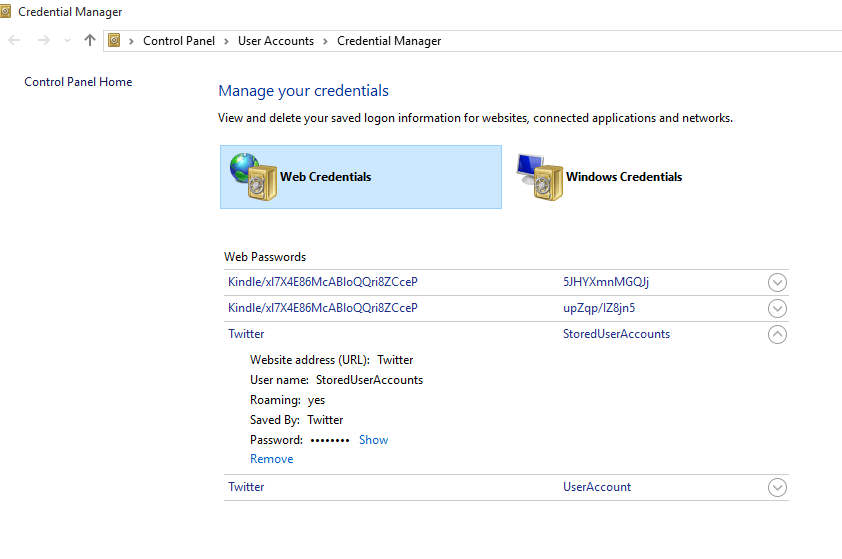
Шта урадити ако менаџер лозинки није видљив
Укључена у новије моделе Мицрософтових уређаја, ова функција није директно омогућена за старије моделе, упркос томе што ради под Виндовсом 10. За оне кориснике који подразумевано не виде менаџер лозинки за Едге, ово треба учинити:
Корисник мора отворити Едге, а затим одабрати Још радњи (три тачке у горњем десном углу прегледача), а затим кликнути на подешавања.

Даље корисник мора кликнути на Виев Адванцед сеттингс у Виев Сеттингс.

У оквиру Приватност и услуге корисник ће пронаћи две опције клизача: Понуда за чување лозинке; и Сачувај уносе у образац. Ако корисник помери обе опције на Укључено, Едге ће од тада моћи да сачува корисничке лозинке.
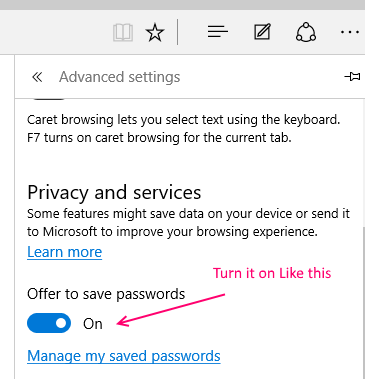
Ако корисник не жели да види захтев за чување акредитива, може га онемогућити. Да би онемогућио чување лозинки за нове веб локације, корисник може да врати клизаче на Искључено.
Ако постоји проблем у коришћењу менаџера лозинки, јер менаџер лозинки не може да задржи и сачува корисничке лозинке, или се захтев за чување лозинки уопште не појављује, искључивањем и поновним укључивањем клизача у Виев Адванце Сеттингс радити. Ако чак и ово не успе, корисник може покушати да пређе на Детаљи из Едге-а, а затим кликне на Мицрософт Едге Цонтент процесс. Корисник мора десним тастером миша кликнути на ову опцију и кликнути на Заврши задатак. Након једноставног поновног покретања, менаџер лозинки за Едге требало би да ради сасвим добро.
![Како користити покрете миша на Едге-у [Нативе ор Ектенсион]](/f/34cb67d2f068bd4a09e3f73794e9a2a8.png?width=300&height=460)